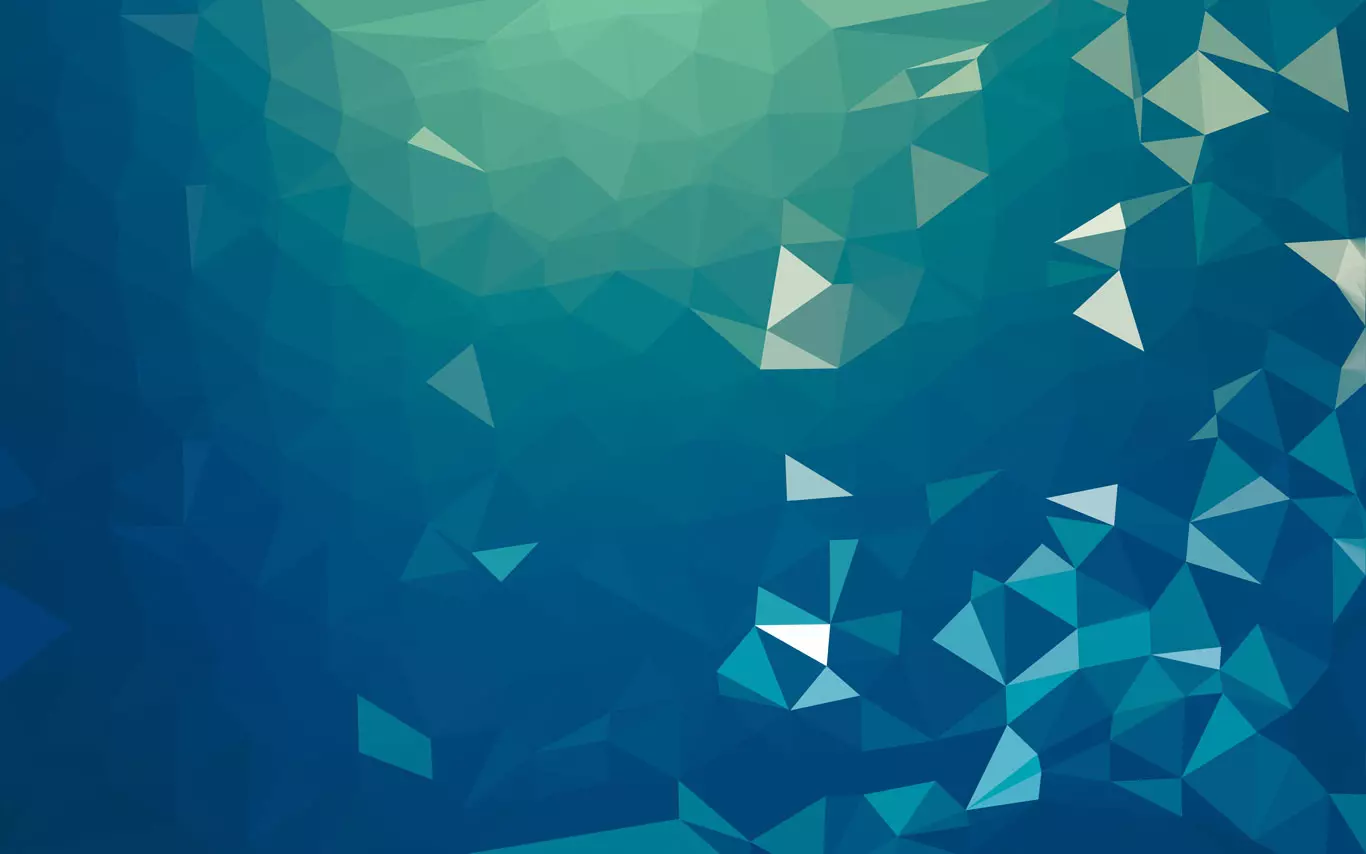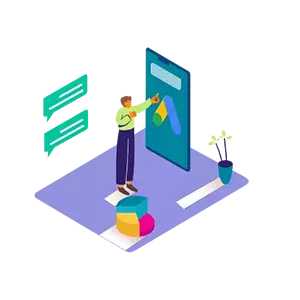Google Ad Grantsを利用していると、日常的に行う「ログイン」や「アカウント管理」が意外とつまずきやすいポイントになることがあります。普段は問題なく使えていても、担当者が変わったり久しぶりにアクセスしたりすると、「ログインページはどこだっけ?」「IDやパスワードがわからない」「管理者が不在で権限を引き継げない」といったトラブルに直面することも少なくありません。
特にAd Grantsは、Google広告のアカウント構造をそのまま利用するため、専用のログインページがあるわけではなく、通常のGoogle広告と同じ仕組みで動いています。そのため、利用経験が浅い人にとっては「どこから入るのか」「誰が管理できるのか」が分かりにくいのです。
本記事では、すでにAd Grantsのアカウントを持っている団体向けに、ログイン方法やアカウント管理の基本、そしてよくあるトラブルへの対応策をまとめました。NPOの活動を継続的に広げていくためにも、安定してアカウントにアクセスし、適切に管理する体制を整えておきましょう。
Google Ad Grantsへのログイン方法
Google Ad Grantsを活用する上で、最も基本となるのが「ログイン」です。普段はスムーズにログインできている場合でも、久しぶりに利用する際や管理担当者が変更になった際には「あれ、どこから入ればいいんだっけ?」と戸惑うことも少なくありません。ここでは、改めてログイン方法を整理しておきましょう。
まず、Google Ad Grantsの管理画面は、通常のGoogle広告(Google Ads)と同じページからアクセスします。専用のログインページがあるわけではなく、Google広告のログイン画面を使えばOKです。
ログインには、団体のGoogleアカウント(通常はGmailアドレス)が必要です。ここで注意したいのは、「Google for Nonprofits(非営利団体向けプログラム)」で承認を受けたアカウントが必ずしもそのままログインIDになるわけではなく、申請時に設定した管理者アカウントがログイン用IDになっている点です。
また、Ad Grantsは通常のGoogle広告と同じアカウント構造を持っているため、画面の見た目も同じです。「Ad Grants用の別の画面がある」と考える必要はなく、ログイン後のアカウント設定で区別されています。
ログインできないときの基本チェック
もしログインできない場合、以下の点を確認しましょう。
- メールアドレスが正しいか
普段使っているGmailとは別に、団体専用のアドレスを利用しているケースもあります。どのアドレスが管理者になっているのかを確認してください。 - パスワードを忘れていないか
Googleアカウントのパスワードリセット手順に従って再設定します。セキュリティの関係で、団体の代表者や管理者に確認が必要な場合もあります。 - 権限のあるアカウントかどうか
Google広告の管理画面は、複数のユーザーを追加できます。自分のアカウントが正しい権限を持っていないと、ログインはできても操作ができない場合があります。
アカウント管理の基本操作
Google Ad Grantsを安定的に運用するには、アカウント管理が欠かせません。担当者の入れ替えや団体の体制変更があるたびに「誰がログインできるのか」「管理権限をどう振り分けるのか」を見直すことが重要です。
ユーザー権限の追加・削除
Google広告では、アカウントに複数のユーザーを追加できます。たとえば、団体の代表者、広報担当、外部の広告運用支援者など、それぞれに必要な権限を付与できます。
権限には「管理者」「標準」「閲覧専用」などの種類があり、業務内容に応じて選択可能です。運用を委託している場合には、外部パートナーには「標準権限」を付与するケースが一般的です。
不要になったユーザーは速やかに削除しましょう。特に退職者や委託契約が終了した外部担当者がログインできる状態を放置しておくと、情報漏洩のリスクにつながります。
アカウント情報の確認・編集
団体名、住所、連絡先といったアカウント情報は、Google Ad Grantsの利用審査やポリシー遵守のチェックにも関わってきます。万一、古い情報のままにしておくと、アカウントが一時停止されるリスクもあるため注意が必要です。
また、支払い情報の設定が必要になるケースもあります。Ad Grants自体は無料ですが、一部の有料機能を誤って利用した場合などに請求が発生することがあります。そのため、アカウント情報の中にある請求先やクレジットカード情報も定期的に確認しておくことをおすすめします。
複数アカウント・複数ユーザーの切り替え方法
NPOの中には、複数のGoogleアカウントを使い分けているところもあります。例えば、「広報用アカウント」「事務局用アカウント」などです。その場合、ログイン時にアカウントを切り替える必要があります。
Google広告の画面右上にあるアカウントアイコンから、簡単に切り替えが可能です。ただし、間違って個人用アカウントにログインしてしまうと、Ad Grantsの管理画面に入れないことがあるので注意してください。
よくあるトラブルと対処法
Google Ad Grantsの利用において、もっとも多いのが「ログインできない」「アカウントが停止された」というトラブルです。ここでは代表的なケースを紹介します。
パスワードを忘れた場合
パスワードを忘れた場合は、Googleアカウントのログイン画面から「パスワードを忘れた場合」を選びます。登録済みのメールアドレスや電話番号に確認コードが送られるので、それを入力してリセットできます。
もし団体の共用アカウントで、担当者が退職してしまった場合は、団体内で誰が回復手続きできるのかを確認する必要があります。パスワード管理の徹底が欠かせません。
管理者が不在になった場合
Ad Grantsアカウントの管理者が退職や不在になり、誰もログインできなくなってしまうケースもよくあります。この場合は、Googleのサポート窓口に問い合わせ、団体としての証明書類(登記簿や役員名簿など)を提出して管理権限を復旧する手続きを行います。時間がかかるため、必ず複数人を管理者として登録しておくことが望ましいです。
アカウントが一時停止・無効になった場合
Google Ad Grantsには厳格な利用ポリシーがあります。例えば「月1回以上のログイン」「クリック率5%以上の維持」「関連性の高いキーワードの利用」などです。これらを守らないと、自動的にアカウントが一時停止されることがあります。
この場合、アカウントに再ログインすると警告や停止理由が表示されます。指摘されたポリシー違反を修正し、再審査を依頼する必要があります。
運用を継続するためのチェックポイント
Google Ad Grantsは、ログインやアカウント管理が「できて当たり前」のように思われがちですが、実際には日常的な管理が必要です。
ログイン情報の定期的な確認と共有
アカウントのIDやパスワードは、団体内で安全に管理し、必要なメンバーと共有しておくことが重要です。紙に書いて引き出しにしまうのではなく、セキュアなパスワード管理ツールの利用をおすすめします。
権限管理の見直し
団体の体制は常に変わります。担当者が変わったときに権限を見直さないと、「前任者だけが管理者のまま」という状況になりがちです。定期的に権限を確認し、不要なユーザーは削除しておきましょう。
ポリシー遵守によるアカウント維持
Google Ad Grantsは「無料で使える」反面、ポリシーを守らないと簡単に停止されます。たとえログインできても、アカウントが無効になっていては意味がありません。月1回のログインや定期的なキャンペーン見直しを行い、常に利用条件を満たすように心がけましょう。
Google Ad Grantsを最大限活用するための運用代行という選択肢
Google Ad Grantsのログインやアカウント管理は、一見するとシンプルに見えます。しかし実際には、ログイン情報の共有、管理者権限の付与や削除、アカウント停止への対応など、想像以上に細かい作業とリスク管理が求められます。特に、NPO法人では担当者の入れ替わりが多く、管理体制が不十分だと「誰もログインできない」「アカウントが停止されたまま放置されている」といった事態に陥りがちです。
こうした状況を避け、安心して本来の活動に専念するためには、アカウント管理や運用を第三者に任せることも一つの有効な方法です。専門の運用代行サービスに依頼すれば、ログイントラブルや権限管理の煩雑さから解放されるだけでなく、Ad Grantsのポリシー遵守や効果的な広告運用までを一括してサポートしてもらえます。
団体の限られたリソースを「ログインやアカウントの維持」に割くよりも、「社会的なミッションの推進」に集中することこそ本質的な価値につながります。Google Ad Grantsを最大限に活用するためにも、アカウント管理や運用体制については、ぜひ専門のパートナーに任せることを検討してみてください。